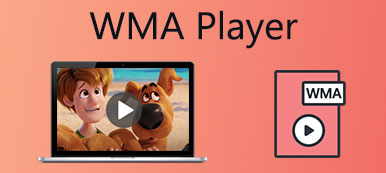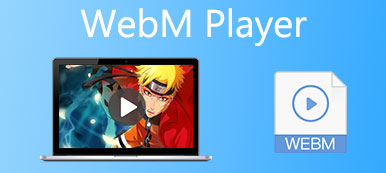Da MP4 er det mest almindeligt anvendte format på pc og mobiler, skal det være let at afspil MP4 -videoer på Windows Media Player (WMP). Faktisk kan de fleste MP4-videoer afspilles problemfrit gennem Windows Media Player 12, men nogle MP4-filer understøttes ikke af WMP med en meddelelse "Filtypen er ikke understøttet. Der kræves et codec for at afspille denne fil". Det skyldes, at codecs (HEVC, XVID) indeholdt i MP4-format ikke installeres automatisk på Windows Media Player. Hvad angår Windows 10/11 og tidligere versioner, kan de endda ikke understøtte MP4 (MPEG-4) formatet. Denne artikel vil introducere, hvordan du installerer MP4-codec og afspiller MP4-videoer med succes på Windows Media Player. Hvad mere er, kan du lære det bedste alternativ til WMP for nemt at afspille MP4-videoer her.

- Del 1: Hvorfor kan du ikke afspille MP4 på Windows Media Player
- Del 2: Sådan afspilles MP4 -videoer på Windows Media Player 12/11/10
- Del 3: Det bedste alternativ til Windows Media Player til at afspille MP4
- Del 4: Ofte stillede spørgsmål om afspilning af MP4 på Windows Media Player
Del 1: Hvorfor kan du ikke afspille MP4 på Windows Media Player
Selvom Windows Media Player 12 understøtter afspilning af MP4-formatet (MPEG-4), betyder det ikke, at alle MP4-filerne er kompatible med WMP. Nogle gange kan du kun afspille MP4-videoer på Windows Media Player uden billeder. Her er de almindelige årsager:
1.Windows 11/10 og tidligere versioner understøtter ikke afspilning af MP4-videoer på grund af manglen på MP4-codecs oprindeligt. Du kan direkte downloade den nyeste Windows Media Player 12 til din Windows for at afspille flere videoer.
2.Windows Media Player afspiller kun MP4 -filer med lyd. Videokodekerne til MP4 -filer, f.eks. HEVC og XVID, understøttes ikke af den originale WMP. Heldigvis understøtter WMP installation af codec -pakker på den.
For at løse Windows Media Player, der ikke spiller MP4 -problem, kan du vælge at downloade den tilsvarende codec til WMP, eller bare gå efter en professionel videoafspiller, der understøtter alle formater. De detaljerede trin introduceres nedenfor. Fortsæt venligst med at læse.
Del 2: Sådan afspilles MP4 -videoer på Windows Media Player 12/11/10
For at afspille MP4-filer på Windows Media Player med succes, kan du downloade det nødvendige codec til WMP. Det er ikke svært at finde codec-pakken, men der mangler så mange codecs, der skal downloades for at kunne afspille alle lyd- og videofiler på WMP. Her er de detaljerede trin:
Trin 1: Når du vil afspille MP4-videoer på Windows Media Player, men får fejlen "Der kræves et codec for at afspille denne fil", kan du klikke på Webhjælp knappen i vinduet, der dukker op. Og du bliver guidet til Microsoft Support.

Trin 2: Klik på webstedet (WMplugins.com) nederst på siden. Indtast derefter den ønskede codec i søgelinjen for at finde de tilsvarende plugins. Og klik på Hent -knappen for at installere MP4 -codec (HEVC, XVID osv.) på Windows Media Player.

Trin 3: Efter installationen genstarter WMP automatisk. Og så kan du nemt afspille MP4 -videoer på Windows Media Player uden et codec -problem.
If Windows Media Player virker stadig ikke, kan du finde løsningerne i dette indlæg.
Del 3: Det bedste alternativ til Windows Media Player til at afspille MP4
At downloade MP4-codec'et til Windows Media Player er en effektiv måde at afspille MP4-videoer på din Windows 7/8/10, men det er relativt komplekst for begyndere. Desuden er der mange andre codecs til forskellige videoformater, du bør downloade til WMP. Så hvorfor ikke vælge det bedste alternativ til WMP for at afspille MP4 og andre videoer? Apeaksoft Blu-ray-afspiller er en alsidig medieafspiller, der understøtter alle de populære lyd- og videoformater med høj kvalitet.

4,000,000 + Downloads
Afspil MP4 -videoer problemfrit på Windows uden at downloade MP4 -codec til WMP.
Understøtter næsten alle video-/ lydformater og codecs, selv Blu-ray og DVD.
Kan afspille videoer i 720p, 1080p HD og 4K -opløsning med høj kvalitet.
Genvejstaster til at styre afspilningsindstillingerne og tage screenshots frit.
Trin 1: Download og start Apeaksoft Blu-ray Player gratis på din Windows. Klik på Åbn filer knappen for at vælge den ønskede MP4 -video og åbne den.

Trin 2: Ved at klikke på Controls i menuen, kan du lære genvejstasterne til at starte/sætte videoen på pause, justere lydstyrken og tage skærmbilleder. I Audio , video i menuen, kan du nemt ændre kanalerne til den ønskede. Derefter kan du klikke på menuen Værktøjer og vælge Effekter mulighed for at justere lysstyrke, kontrast og farvetone efter dit behov. På denne måde kan du nyde dine MP4 -videoer med en bedre seeroplevelse.

Del 4: Ofte stillede spørgsmål om afspilning af MP4 på Windows Media Player
1.Kan jeg afspille MP4 -videoer på Windows Media Player ved at konvertere codec?
Selvfølgelig kan du. Du kan bruge Apeaksoft Video Converter Ultimate til at konvertere de inkompatible codecs til MPEG-4 eller H.264 codec til afspilning af MP4 på Windows Media Player. Med denne videokonverter kan du justere codec uden at ændre format og kvalitet.
2.Hvorfor afspiller Windows Media Player kun MP4 med lyd?
Det er fordi kun lydformatet og codec'et understøttes af WMP. Du kan downloade alle codec-pakkerne til MP4-format. Eller du kan stole på andre professionelle videoafspillere til at afspille MP4-videoer.
3. Hvilken software kan afspille MP4 -videoer?
De fleste professionelle videospillere understøtter afspilning af MP4-filer uden Windows Media Player, herunder Apeaksoft Blu-ray Player, VLC Media Player, RealPlayerosv. Alle understøtter alle de populære lyd- og videoformater. Du kan vælge den passende til dig.
Konklusion
Efter at have læst denne artikel har du lært årsagerne til, at Windows Media Player ikke afspiller MP4 -videoer, og metoderne til at løse dette problem. Du kan downloade de nødvendige MP4 -codecs til Windows Media Player. Men den nemmeste måde er at bruge Apeaksoft Blu-ray Player til at afspille alle lyd- og videoformater. Velkommen til at efterlade dine kommentarer og råd herunder.



 iPhone Data Recovery
iPhone Data Recovery iOS System Recovery
iOS System Recovery iOS Data Backup & Restore
iOS Data Backup & Restore IOS Screen Recorder
IOS Screen Recorder MobieTrans
MobieTrans iPhone Overførsel
iPhone Overførsel iPhone Eraser
iPhone Eraser WhatsApp-overførsel
WhatsApp-overførsel iOS Unlocker
iOS Unlocker Gratis HEIC Converter
Gratis HEIC Converter iPhone Location Changer
iPhone Location Changer Android Data Recovery
Android Data Recovery Broken Android Data Extraction
Broken Android Data Extraction Android Data Backup & Gendan
Android Data Backup & Gendan Telefonoverførsel
Telefonoverførsel Data Recovery
Data Recovery Blu-ray afspiller
Blu-ray afspiller Mac Cleaner
Mac Cleaner DVD Creator
DVD Creator PDF Converter Ultimate
PDF Converter Ultimate Windows Password Reset
Windows Password Reset Telefon spejl
Telefon spejl Video Converter Ultimate
Video Converter Ultimate video editor
video editor Screen Recorder
Screen Recorder PPT til Video Converter
PPT til Video Converter Slideshow Maker
Slideshow Maker Gratis Video Converter
Gratis Video Converter Gratis Screen Recorder
Gratis Screen Recorder Gratis HEIC Converter
Gratis HEIC Converter Gratis videokompressor
Gratis videokompressor Gratis PDF-kompressor
Gratis PDF-kompressor Gratis Audio Converter
Gratis Audio Converter Gratis lydoptager
Gratis lydoptager Gratis Video Joiner
Gratis Video Joiner Gratis billedkompressor
Gratis billedkompressor Gratis baggrundsviskelæder
Gratis baggrundsviskelæder Gratis billedopskalere
Gratis billedopskalere Gratis vandmærkefjerner
Gratis vandmærkefjerner iPhone Screen Lock
iPhone Screen Lock Puslespil Cube
Puslespil Cube